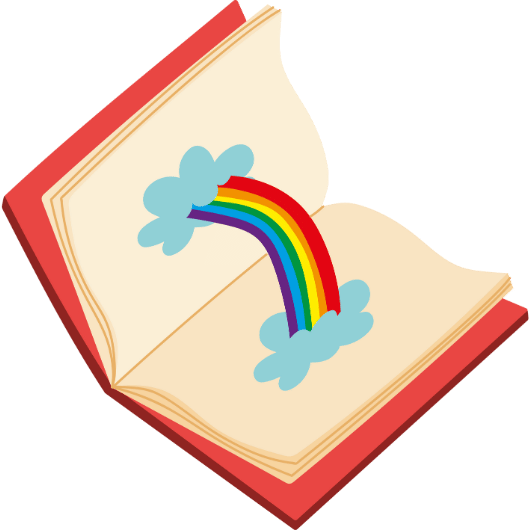스포티파이에서 듣고 싶은 19금 노래가 있는데, 성인인증 화면만 계속해서 빙글빙글 돌고 있나요? ‘나이를 확인해주세요’라는 메시지만 반복해서 보면서 답답했던 경험, 혹시 있으신가요? 많은 분들이 이 무한 로딩의 늪에 빠져 답답함을 호소합니다. 모바일 앱에서 하라는 대로 다 해봐도 해결되지 않는 인증 오류 때문에 애꿎은 스마트폰만 껐다 켰다 하셨을 겁니다. 저 또한 똑같은 문제를 겪으며 온갖 방법을 시도해 본 끝에, 마침내 이 문제를 단번에 해결할 수 있는 확실한 방법을 찾아냈습니다.
스포티파이 성인인증 무한로딩 핵심 해결책
- 가장 확실하고 빠른 해결 방법은 모바일 앱이 아닌 PC 웹 브라우저를 통해 인증을 시도하는 것입니다.
- 모바일에서 해결을 원한다면, 앱의 캐시와 데이터를 삭제한 후 다시 시도하는 것이 인증 오류를 줄일 수 있습니다.
- 인증 과정에서 주로 사용하는 PASS 앱이 제대로 설치되어 있고 최신 버전인지 미리 확인하는 것이 중요합니다.
스포티파이 성인인증 오류의 주요 원인
스포티파이에서 19금 노래나 유해성 콘텐츠를 들으려고 할 때, 연령 확인 절차는 필수입니다. 하지만 많은 사용자가 이 과정에서 ‘사용할 수 없는 콘텐츠’라는 문구와 함께 노래가 회색으로 표시되며 재생이 안 되는 문제를 겪습니다. 이러한 인증 실패 및 무한 로딩 현상은 몇 가지 복합적인 원인 때문에 발생합니다.
- 모바일 앱의 일시적인 오류: 가장 흔한 원인으로, 스포티파이 앱 자체의 버그나 다른 앱과의 충돌로 인해 인증 절차가 정상적으로 완료되지 못하는 경우입니다.
- 통신사 인증 시스템 연동 문제: 본인 인증은 PASS 앱과 같은 통신사의 간편 인증 서비스를 통해 이루어집니다. 이 과정에서 스포티파이 앱과 통신사 서버 간의 통신이 원활하지 않으면 세션 만료 등의 오류가 발생할 수 있습니다.
- 잘못된 캐시 및 데이터: 앱에 쌓인 오래된 캐시나 데이터가 새로운 인증 정보를 받아들이지 못하고 충돌을 일으켜 무한 로딩으로 이어지기도 합니다.
- 네트워크 연결 불안정: 와이파이(Wi-Fi)나 모바일 데이터 연결이 불안정할 경우, 인증 정보를 주고받는 과정이 중간에 끊겨 인증 실패의 원인이 될 수 있습니다.
가장 확실한 해결 방법 PC 인증
모바일 앱에서 반복적으로 인증 오류가 발생한다면, 가장 확실한 해결책은 PC를 이용하는 것입니다. 모바일 환경보다 안정적인 PC 웹 브라우저를 통해 인증을 시도하면 대부분의 무한 로딩 문제를 해결할 수 있습니다.
PC 웹 브라우저 인증 단계별 가이드
PC를 이용한 본인 인증 절차는 매우 간단하며, 아래 단계를 차근차근 따라 하면 누구나 쉽게 해결할 수 있습니다.
- 스포티파이 공식 웹사이트에 접속하여 본인의 계정으로 로그인합니다.
- 로그인 후, 오른쪽 상단에 있는 프로필을 클릭하여 ‘계정’ 메뉴로 들어갑니다.
- 계정 설정 페이지에서 ‘프로필 편집’을 선택합니다.
- 프로필 정보 중 생년월일 항목 옆에 있는 ‘연령 확인’ 또는 비슷한 문구의 버튼을 클릭하여 본인 인증을 시작합니다.
- 이후 나타나는 통신사 인증 창을 통해 본인 명의 휴대폰으로 인증을 완료합니다.
이 방법을 통해 인증을 완료하면, PC는 물론 모바일 앱에서도 즉시 연령 제한 콘텐츠를 정상적으로 이용할 수 있습니다.
모바일 환경에서 시도해 볼 수 있는 해결 방법
PC 사용이 어려운 상황이라면, 모바일 환경에서도 몇 가지 방법을 통해 문제를 해결해 볼 수 있습니다. 아래 방법들을 순서대로 시도해 보는 것을 권장합니다.
앱 캐시 및 데이터 삭제
스마트폰 설정으로 들어가 스포티파이 앱의 캐시와 데이터를 삭제하는 것은 오래된 정보와의 충돌을 막아주는 효과적인 방법입니다.
- 안드로이드: ‘설정’ > ‘애플리케이션’ > ‘Spotify’ > ‘저장공간’ > ‘캐시 삭제’ 및 ‘데이터 삭제’
- 아이폰: 아이폰은 특정 앱의 캐시만 삭제하는 기능이 없어 ‘설정’ > ‘일반’ > ‘iPhone 저장 공간’ > ‘Spotify’에서 ‘앱 정리하기’를 하거나, 앱을 삭제 후 재설치하는 것이 가장 확실합니다.
앱 재설치 및 업데이트
가장 기본적인 해결 방법 중 하나입니다. 사용 중인 스포티파이 앱을 완전히 삭제한 후, 앱 스토어에서 최신 버전으로 다시 설치해 보세요. 이 과정에서 앱의 오류가 해결되고 정상적으로 인증 절차가 진행될 수 있습니다.
네트워크 연결 변경
현재 연결된 와이파이(Wi-Fi)를 끄고 모바일 데이터(LTE/5G)로 접속하여 인증을 시도하거나, 반대로 안정적인 다른 와이파이에 연결하여 시도해 보세요. 때로는 특정 네트워크 환경이 인증 서버와의 연결을 방해하기도 합니다.
인증 시도 전 체크리스트
인증 오류를 미연에 방지하고 과정을 원활하게 만들기 위해 아래 사항들을 미리 확인하는 것이 좋습니다. 이 체크리스트는 실수를 줄이는 좋은 꿀팁이 될 수 있습니다.
| 확인 항목 | 설명 및 주의사항 |
|---|---|
| 본인 명의 휴대폰 | 인증은 반드시 본인 명의로 개통된 휴대폰으로만 가능합니다. 가족 요금제나 듀오 요금제 사용자라도 각자의 계정은 본인 명의로 인증해야 합니다. |
| PASS 앱 상태 확인 | 통신사 PASS 앱이 설치되어 있고, 최신 버전으로 업데이트되었는지 확인하세요. 인증 과정 중 PASS 앱이 자동으로 실행되므로, 미리 정상 작동 여부를 점검하는 것이 좋습니다. |
| 계정 정보 확인 | 스포티파이 계정 설정의 프로필에 입력된 생년월일 정보가 본인 정보와 일치하는지 다시 한번 확인하세요. 정보가 다를 경우 인증에 실패할 수 있습니다. |
| 알뜰폰 사용자 | 대부분의 알뜰폰 통신사도 PASS 앱을 통한 본인 인증을 지원합니다. 만약 인증이 원활하지 않다면, 해당 알뜰폰 고객센터에 문의하여 지원 여부를 확인해야 합니다. |
스포티파이 성인인증 관련 Q&A
스포티파이 연령 확인과 관련하여 많은 분들이 궁금해하는 질문들을 모아 정리했습니다.
19세 미만 청소년의 경우
만 19세 미만의 청소년 사용자는 법적 근거에 따라 연령 제한이 있는 유해성 콘텐츠, 즉 ’19금’ 표시가 있는 노래를 청취할 수 없습니다. 이는 프리미엄 요금제(학생 요금제 포함)나 무료 이용자 모두에게 동일하게 적용됩니다. 해당 콘텐츠는 필터링되어 재생 목록에서 회색으로 표시되거나 자동으로 건너뛰게 됩니다.
재인증 또는 인증 갱신
한번 성인인증을 완료하면 일반적으로 계정을 유지하는 동안 다시 인증할 필요는 없습니다. 하지만 드물게 시스템 오류나 정책 변경으로 인해 재인증을 요구하는 경우가 발생할 수 있습니다. 이 경우에도 위에서 안내한 방법, 특히 PC를 통한 인증을 시도하면 쉽게 해결할 수 있습니다.
고객센터 문의
안내된 모든 방법을 시도했음에도 문제가 해결되지 않는다면, 마지막 수단으로 스포티파이 고객센터에 문의해야 합니다. 문제 상황을 스크린샷으로 찍어두고, 사용 중인 기기(아이폰, 안드로이드), 앱 버전, 통신사 정보를 함께 전달하면 더 빠르고 정확한 지원을 받을 수 있습니다.